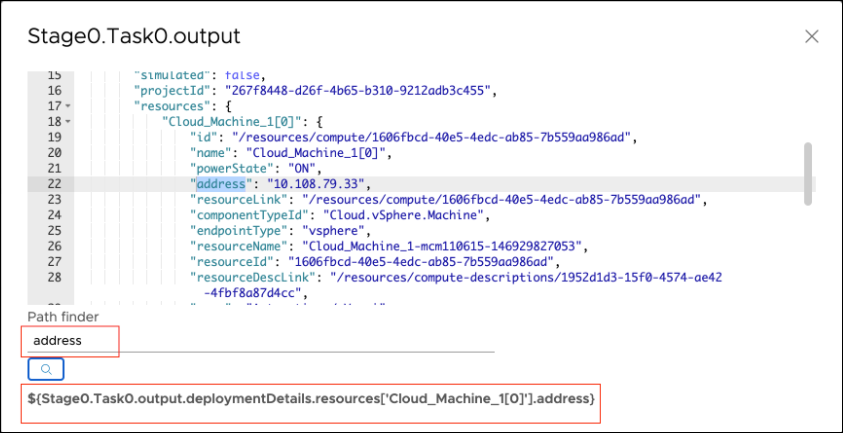Mit Variablen und Ausdrücken können Sie Eingabe- und Ausgabeparameter in Ihren Pipeline-Aufgaben verwenden. Die von Ihnen eingegeben Parameter binden die Pipeline-Aufgabe an eine oder mehrere Variablen, Ausdrücke oder Bedingungen und bestimmen das Verhalten der Pipeline, wenn sie ausgeführt wird.
Pipelines können einfache oder komplexe Softwarebereitstellungslösungen ausführen
Bei der Bindung von Pipeline-Aufgaben können Sie Standardausdrücke und komplexe Ausdrücke aufnehmen. Dies führt dazu, dass Ihre Pipeline einfache oder komplexe Softwarebereitstellungslösungen ausführen kann.
Um die Parameter in Ihrer Pipeline zu erstellen, klicken Sie auf die Registerkarte Eingabe oder Ausgabe und fügen Sie eine Variable hinzu, indem Sie das Dollarzeichen $ und einen Ausdruck eingeben. Beispielsweise wird dieser Parameter als Aufgabeneingabe verwendet, die eine URL aufruft: ${Stage0.Task3.input.URL}.
Das Format für Variablenbindungen verwendet Syntaxkomponenten, die als „scopes“ und „keys“ bezeichnet werden. SCOPE definiert den Kontext als Eingabe oder Ausgabe, und KEY definiert die Details. Im Parameterbeispiel ${Stage0.Task3.input.URL} ist input der SCOPE und der KEY die URL.
Die Ausgabeeigenschaften einer beliebigen Aufgabe können zu einer beliebigen Anzahl an geschachtelten Ebenen mit variabler Bindung aufgelöst werden.
Weitere Informationen zur Verwendung von Variablenbindungen in Pipelines finden Sie unter Vorgehensweise zum Verwenden von Variablenbindungen in Code Stream-Pipelines.
Verwenden von Dollarausdrücken mit Geltungsbereichen und Schlüsseln zum Binden von Pipeline-Aufgaben
Sie können Pipeline-Aufgaben aneinander binden, indem Sie Ausdrücke in Variablen mit Dollarzeichen verwenden. Sie geben Ausdrücke als ${SCOPE.KEY.<PATH>} ein.
Zur Bestimmung des Verhaltens einer Pipeline-Aufgabe zu bestimmen, wird in jedem Ausdruck SCOPE als der von Code Stream verwendete Kontext verwendet. SCOPE sucht nach einem KEY, der die Einzelheiten der von der Aufgabe durchgeführten Aktion definiert. Wenn der Wert für KEY ein verschachteltes Objekt ist, können Sie einen optionalen PATH bereitstellen.
In diesen Beispielen werden SCOPE und KEY beschrieben und es wird gezeigt, wie Sie sie in Ihrer Pipeline verwenden.
Tabelle 1.
Verwenden von SCOPE und KEY
| SCOPE |
Zweck des Ausdrucks und Beispiel |
KEY |
Verwenden von SCOPE und KEY in Ihrer Pipeline |
| input |
Eingabeeigenschaften einer Pipeline: ${input.input1}
|
Name der Eingabeeigenschaft |
Um auf die Eingabeeigenschaft einer Pipeline in einer Aufgabe zu verweisen, verwenden Sie folgendes Format:
tasks:
mytask:
type: REST
input:
url: ${input.url}
action: get
input:
url: https://www.vmware.com
|
| output |
Ausgabeeigenschaften einer Pipeline: ${output.output1}
|
Name der Ausgabeeigenschaft |
Um auf eine Ausgabeeigenschaft zum Senden einer Benachrichtigung zu verweisen, verwenden Sie das folgende Format:
notifications:
email:
- endpoint: MyEmailEndpoint
subject: "Deployment Successful"
event: COMPLETED
to:
- [email protected]
body: |
Pipeline deployed the service successfully. Refer ${output.serviceURL}
|
| task input |
Eingabe für eine Aufgabe: ${MY_STAGE.MY_TASK.input.SOMETHING}
|
Gibt die Eingabe einer Aufgabe in einer Benachrichtigung an |
Wenn ein Jenkins-Auftrag gestartet wird, kann er auf den Namen des Auftrags verweisen, der von der Aufgabeneingabe ausgelöst wurde. Senden Sie in diesem Fall eine Benachrichtigung in folgendem Format:
notifications:
email:
- endpoint: MyEmailEndpoint
stage: MY_STAGE
task: MY_TASK
subject: "Build Started"
event: STARTED
to:
- [email protected]
body: |
Jenkins job ${MY_STAGE.MY_TASK.input.job} started for commit id ${input.COMMITID}.
|
| task output |
Ausgabe einer Aufgabe: ${MY_STAGE.MY_TASK.output.SOMETHING}
|
Gibt die Ausgabe einer Aufgabe in einer nachfolgenden Aufgabe an |
Um auf die Ausgabe der Pipeline-Aufgabe 1 in Aufgabe 2 zu verweisen, verwenden Sie folgendes Format:
taskOrder:
- task1
- task2
tasks:
task1:
type: REST
input:
action: get
url: https://www.example.org/api/status
task2:
type: REST
input:
action: post
url: https://status.internal.example.org/api/activity
payload: ${MY_STAGE.task1.output.responseBody}
|
| var |
Variable: ${var.myVariable}
|
Auf Variable in einem Endpoint verweisen |
Verwenden Sie dieses Format, um auf eine geheime Variable in einem Endpoint für ein Kennwort zu verweisen:
---
project: MyProject
kind: ENDPOINT
name: MyJenkinsServer
type: jenkins
properties:
url: https://jenkins.example.com
username: jenkinsUser
password: ${var.jenkinsPassword}
|
| var |
Variable: ${var.myVariable}
|
Auf eine Variable in einer Pipeline verweisen |
Verwenden Sie dieses Format, um auf eine Variable in einer Pipeline-URL zu verweisen:
tasks:
task1:
type: REST
input:
action: get
url: ${var.MY_SERVER_URL}
|
| task status |
Status einer Aufgabe: ${MY_STAGE.MY_TASK.status}
${MY_STAGE.MY_TASK.statusMessage}
|
|
|
| stage status |
Status einer Phase: ${MY_STAGE.status}
${MY_STAGE.statusMessage}
|
|
|
Standardausdrücke
Sie können Variablen mit Ausdrücken in Ihrer Pipeline verwenden. Diese Übersicht enthält die Standardausdrücke, die Sie verwenden können.
| Ausdruck |
Beschreibung |
${comments} |
Kommentare, die bei der Pipeline-Ausführungsanforderung bereitgestellt werden. |
${duration} |
Dauer der Pipeline-Ausführung. |
${endTime} |
Endzeit der Pipeline-Ausführung in UTC, sofern abgeschlossen. |
${executedOn} |
Entspricht der Startzeit – Startzeit der Pipeline-Ausführung in UTC. |
${executionId} |
ID der Pipeline-Ausführung. |
${executionUrl} |
URL, die zur Pipeline-Ausführung in der Benutzeroberfläche navigiert. |
${name} |
Name der Pipeline. |
${requestBy} |
Name des Benutzers, der die Ausführung angefordert hat. |
${stageName} |
Name der aktuellen Phase, wenn sie im „scope“ einer Phase verwendet wird. |
${startTime} |
Startzeit der Pipeline-Ausführung in UTC. |
${status} |
Status der Ausführung. |
${statusMessage} |
Statusmeldung der Pipeline-Ausführung. |
${taskName} |
Name der aktuellen Aufgabe, wenn sie bei der einer Aufgabeneingabe oder Benachrichtigung verwendet wird. |
Verwenden von SCOPE und KEY in den Pipeline-Aufgaben
Sie können Ausdrücke mit allen unterstützten Pipeline-Aufgaben verwenden. In diesen Beispielen wird gezeigt, wie Sie SCOPE und KEY definieren und die Syntax bestätigen. In den Codebeispielen werden MY_STAGE und MY_TASK als Bereitstellungs- und Aufgabennamen der Pipeline verwendet.
Weitere Informationen zu den verfügbaren Aufgaben finden Sie unter In Code Stream verfügbare Aufgabentypen.
Tabelle 2.
Weitergeben von Aufgaben
| Aufgabe |
Scope |
Key |
Vorgehensweise zum Verwenden von SCOPE und KEY in der Aufgabe |
| Benutzervorgang |
|
Input |
summary: Zusammenfassung der Anforderung für den Benutzervorgang
description: Beschreibung der Anforderung für den Benutzervorgang
approvers: Liste der Genehmiger-E-Mail-Adressen, wobei jeder Eintrag eine mit Komma getrennte Variable sein kann (bzw. durch Semikolon getrennte E-Mail-Adressen)
approverGroups: Liste der Genehmiger-Gruppenadressen für die Plattform und Identität
sendemail: Sendet auf Anfrage oder Antwort optional eine E-Mail-Benachrichtigung, wenn auf „true“ festgelegt
expirationInDays: Anzahl der Tage, die die Ablaufzeit der Anforderung darstellt
|
${MY_STAGE.MY_TASK.input.summary}
${MY_STAGE.MY_TASK.input.description}
${MY_STAGE.MY_TASK.input.approvers}
${MY_STAGE.MY_TASK.input.approverGroups}
${MY_STAGE.MY_TASK.input.sendemail}
${MY_STAGE.MY_TASK.input.expirationInDays}
|
|
Output |
index: sechsstellige hexadezimale Zeichenfolge, die die Anforderung darstellt
respondedBy: Kontoname der Person, die den Benutzervorgang genehmigt bzw. abgelehnt hat
respondedByEmail: E-Mail-Adresse der Person, die geantwortet hat
comments: Während der Antwort bereitgestellte Kommentare
|
${MY_STAGE.MY_TASK.output.index}
${MY_STAGE.MY_TASK.output.respondedBy}
${MY_STAGE.MY_TASK.output.respondedByEmail}
${MY_STAGE.MY_TASK.output.comments}
|
| Bedingung |
|
|
Input |
condition: Auszuwertende Bedingung. Wenn die Bedingung „true“ zurückgibt, wird die Aufgabe als abgeschlossen markiert, während die Aufgabe bei anderen Antworten fehlschlägt
|
${MY_STAGE.MY_TASK.input.condition}
|
|
Output |
result: Ergebnis bei Auswertung
|
${MY_STAGE.MY_TASK.output.response}
|
Tabelle 3.
Pipeline-Aufgaben
| Aufgabe |
Scope |
Key |
Vorgehensweise zum Verwenden von SCOPE und KEY in der Aufgabe |
| Pipeline |
|
Input |
name: Name der auszuführenden Pipeline
inputProperties: Eingabeeigenschaften, die an die verschachtelte Pipeline-Ausführung übergeben werden
|
${MY_STAGE.MY_TASK.input.name}
${MY_STAGE.MY_TASK.input.inputProperties} # Siehe alle Eigenschaften
${MY_STAGE.MY_TASK.input.inputProperties.input1} # Siehe Wert von input1
|
|
Output |
executionStatus: Status der Pipeline-Ausführung
executionIndex: Index der Pipeline-Ausführung
outputProperties: Ausgabeeigenschaften der Pipeline-Ausführung
|
${MY_STAGE.MY_TASK.output.executionStatus}
${MY_STAGE.MY_TASK.output.executionIndex}
${MY_STAGE.MY_TASK.output.outputProperties} # Siehe alle Eigenschaften
${MY_STAGE.MY_TASK.output.outputProperties.output1} # Siehe Wert von output1
|
Tabelle 4.
Automatisieren fortlaufender Integrationsaufgaben
| Aufgabe |
Scope |
Key |
Vorgehensweise zum Verwenden von SCOPE und KEY in der Aufgabe |
| CI |
|
Input |
steps: Eine Reihe von Zeichenfolgen, die auszuführende Befehle darstellen
export: Beizubehaltende Umgebungsvariablen nach dem Ausführen der Schritte
artifacts: Pfade von Artefakten, die im gemeinsam genutzten Pfad beibehalten werden sollen
process: Reihe von Konfigurationselementen für die Verarbeitung mit JUnit, JaCoCo, Checkstyle, FindBugs
|
${MY_STAGE.MY_TASK.input.steps}
${MY_STAGE.MY_TASK.input.export}
${MY_STAGE.MY_TASK.input.artifacts}
${MY_STAGE.MY_TASK.input.process}
${MY_STAGE.MY_TASK.input.process[0].path} # Siehe Pfad der ersten Konfiguration
|
|
Output |
exports: Schlüssel-Wert-Paar, das die exportierten Umgebungsvariablen aus der Eingabe darstellt export
artifacts: Pfad der erfolgreich beibehaltenen Artefakte
processResponse: Satz verarbeiteter Ergebnisse für die Eingabe process
|
${MY_STAGE.MY_TASK.output.exports} # Siehe alle Exporte
${MY_STAGE.MY_TASK.output.exports.myvar} # Siehe Wert von myvar
${MY_STAGE.MY_TASK.output.artifacts}
${MY_STAGE.MY_TASK.output.processResponse}
${MY_STAGE.MY_TASK.output.processResponse[0].result} # Ergebnis der ersten Prozesskonfiguration
|
| Benutzerdefiniert |
|
Input |
name: Name der benutzerdefinierten Integration
version: Eine Version der benutzerdefinierten Integration, freigegeben oder veraltet
properties: An die benutzerdefinierte Integration zu sendende Eigenschaften
|
${MY_STAGE.MY_TASK.input.name}
${MY_STAGE.MY_TASK.input.version}
${MY_STAGE.MY_TASK.input.properties} # Siehe alle Eigenschaften
${MY_STAGE.MY_TASK.input.properties.property1} # Siehe Wert von property1
|
|
Output |
properties: Ausgabeeigenschaften aus der Antwort der benutzerdefinierten Integration
|
${MY_STAGE.MY_TASK.output.properties} # Siehe alle Eigenschaften
${MY_STAGE.MY_TASK.output.properties.property1} # Siehe Wert von property1
|
Tabelle 5.
Automatisieren kontinuierlicher Bereitstellungsaufgaben: Cloud-Vorlagen
| Aufgabe |
Scope |
Key |
Vorgehensweise zum Verwenden von SCOPE und KEY in der Aufgabe |
| Cloud-Vorlage |
|
|
Input |
action: Hierzu gehören createDeployment, updateDeployment, deleteDeployment, rollbackDeployment
blueprintInputParams: wird für die Aktionen create deployment und update deployment verwendet
allowDestroy: Maschinen können bei der Bereitstellungsaktualisierung gelöscht werden.
CREATE_DEPLOYMENT
blueprintName: Name der Cloud-VorlageblueprintVersion: Version der Cloud-Vorlage ODER
fileUrl: URL der Remote-Cloud-Vorlagen-YAML nach Auswahl eines GIT-Servers. UPDATE_DEPLOYMENT Alle der folgenden Kombinationen:
blueprintName: Name der Cloud-VorlageblueprintVersion: Version der Cloud-Vorlage ODER
fileUrl: URL der Remote-Cloud-Vorlagen-YAML nach Auswahl eines GIT-Servers. ------
deploymentId: ID der Bereitstellung ODER
deploymentName: Name der Bereitstellung ------
DELETE_DEPLOYMENT
deploymentId: ID der Bereitstellung ODER
deploymentName: Name der Bereitstellung ROLLBACK_DEPLOYMENT Alle der folgenden Kombinationen:
deploymentId: ID der Bereitstellung ODER
deploymentName: Name der Bereitstellung ------
blueprintName: Name der Cloud-VorlagerollbackVersion: Version, auf die das Rollback durchgeführt werden soll |
|
|
Output |
|
Parameter, die an andere Aufgaben oder an die Ausgabe einer Pipeline gebunden werden können:
- Der Bereitstellungsname kann als ${Stage0.Task0.output.deploymentName} aufgerufen werden
- Auf die Bereitstellungs-ID kann als ${Stage0.Task0.output.deploymentId} zugegriffen werden
- Die Bereitstellungsdetails sind ein komplexes Objekt, und auf interne Details kann mithilfe der JSON-Ergebnisse zugegriffen werden.
Für den Zugriff auf eine beliebige Eigenschaft verwenden Sie den Punkt-Operator, um der JSON-Hierarchie zu folgen. Um beispielsweise auf die Adresse der Ressource Cloud_Machine_1[0] zuzugreifen, lautet die $-Bindung: ${Stage0.Task0.output.deploymentDetails.resources['Cloud_Machine_1[0]'].address} Ähnlich gilt für die Konfiguration die $-Bindung: ${Stage0.Task0.output.deploymentDetails.resources['Cloud_Machine_1[0]'].flavor} In der Code Stream-Benutzeroberfläche können Sie die $-Bindungen für jede Eigenschaft abrufen.
- Klicken Sie im Eigenschaftsbereich der Aufgabenausgabe auf JSON-AUSGABE ANZEIGEN.
- Um die $-Bindung zu finden, geben Sie eine beliebige Eigenschaft ein.
- Klicken Sie auf das Suchsymbol, das die entsprechende $-Bindung anzeigt.
|
JSON-Beispielausgabe:
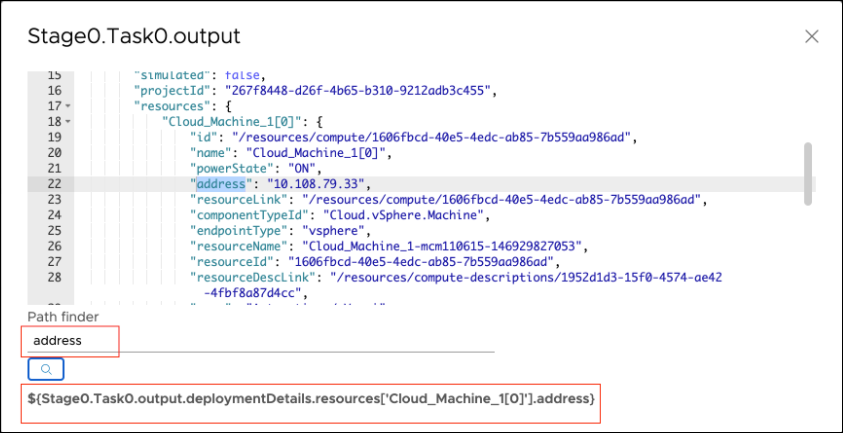
Beispielobjekt für Bereitstellungsdetails:
{
"id": "6a031f92-d0fa-42c8-bc9e-3b260ee2f65b",
"name": "deployment_6a031f92-d0fa-42c8-bc9e-3b260ee2f65b",
"description": "Pipeline Service triggered operation",
"orgId": "434f6917-4e34-4537-b6c0-3bf3638a71bc",
"blueprintId": "8d1dd801-3a32-4f3b-adde-27f8163dfe6f",
"blueprintVersion": "1",
"createdAt": "2020-08-27T13:50:24.546215Z",
"createdBy": "[email protected]",
"lastUpdatedAt": "2020-08-27T13:52:50.674957Z",
"lastUpdatedBy": "[email protected]",
"inputs": {},
"simulated": false,
"projectId": "267f8448-d26f-4b65-b310-9212adb3c455",
"resources": {
"Cloud_Machine_1[0]": {
"id": "/resources/compute/1606fbcd-40e5-4edc-ab85-7b559aa986ad",
"name": "Cloud_Machine_1[0]",
"powerState": "ON",
"address": "10.108.79.33",
"resourceLink": "/resources/compute/1606fbcd-40e5-4edc-ab85-7b559aa986ad",
"componentTypeId": "Cloud.vSphere.Machine",
"endpointType": "vsphere",
"resourceName": "Cloud_Machine_1-mcm110615-146929827053",
"resourceId": "1606fbcd-40e5-4edc-ab85-7b559aa986ad",
"resourceDescLink": "/resources/compute-descriptions/1952d1d3-15f0-4574-ae42-4fbf8a87d4cc",
"zone": "Automation / Vms",
"countIndex": "0",
"image": "ubuntu",
"count": "1",
"flavor": "small",
"region": "MYBU",
"_clusterAllocationSize": "1",
"osType": "LINUX",
"componentType": "Cloud.vSphere.Machine",
"account": "bha"
}
},
"status": "CREATE_SUCCESSFUL",
"deploymentURI": "https://api.yourenv.com/automation-ui/#/deployment-ui;ash=/deployment/6a031f92-d0fa-42c8-bc9e-3b260ee2f65b"
}
Tabelle 6.
Automatisieren kontinuierlicher Bereitstellungsaufgaben: Kubernetes
| Aufgabe |
Scope |
Key |
Vorgehensweise zum Verwenden von SCOPE und KEY in der Aufgabe |
| Kubernetes |
|
Input |
action: Hierzu gehören GET, CREATE, APPLY, DELETE, ROLLBACK
timeout: Gesamtzahl der Zeitüberschreitungen für eine beliebige AktionfilterByLabel: Zusätzliche Kennzeichnung zum Filtern für Aktion GET mithilfe von K8S labelSelector: GET, CREATE, DELETE, APPLY
yaml: Inline-YAML zum Verarbeiten und Senden an Kubernetesparameters: KEY, VALUE-Paar - Ersetzen von $$KEY durch VALUE im Eingabebereich der Inline-YAML filePath: Relativer Pfad des SCM Git-Endpoints (falls angegeben), aus dem die YAML abgerufen wirdscmConstants: KEY, VALUE-Paar - Ersetzen von $${KEY} durch VALUE in der über SCM abgerufenen YAML: continueOnConflict: Wenn diese Option auf „True“ festgelegt ist, wird die Aufgabe bei einer bereits vorhandenen Ressource fortgesetzt. ROLLBACK
resourceType: Ressourcentyp für das RollbackresourceName: Ressourcenname für das Rollbacknamespace: Namespace, in dem das Rollback durchgeführt werden mussrevision: Revision, auf die das Rollback erfolgen soll |
${MY_STAGE.MY_TASK.input.action} #Bestimmt die durchzuführende Aktion.
${MY_STAGE.MY_TASK.input.timeout}
${MY_STAGE.MY_TASK.input.filterByLabel}
${MY_STAGE.MY_TASK.input.yaml}
${MY_STAGE.MY_TASK.input.parameters}
${MY_STAGE.MY_TASK.input.filePath}
${MY_STAGE.MY_TASK.input.scmConstants}
${MY_STAGE.MY_TASK.input.continueOnConflict}
${MY_STAGE.MY_TASK.input.resourceType}
${MY_STAGE.MY_TASK.input.resourceName}
${MY_STAGE.MY_TASK.input.namespace}
${MY_STAGE.MY_TASK.input.revision}
|
|
Output |
response: Erfasst die vollständige Antwort
response.<RESOURCE>: Ressource entspricht configMaps, Bereitstellungen, Endpoints, Dateieingängen, Jobs, Namespaces, Pods, replicaSets, replicationControllers, geheimen Schlüsseln, Diensten, statefulSets, Knoten, loadBalancers.
response.<RESOURCE>.<KEY>: Schlüssel entspricht entweder apiVersion, Art, Metadaten oder Spezifikation
|
${MY_STAGE.MY_TASK.output.response}
${MY_STAGE.MY_TASK.output.response.}
|
Tabelle 7.
Integrieren von Entwicklungs-, Test-und Bereitstellungsanwendungen
| Aufgabe |
Scope |
Key |
Vorgehensweise zum Verwenden von SCOPE und KEY in der Aufgabe |
| Bamboo |
|
Input |
plan: Name des Plans
planKey: Planschlüssel
variables: Variablen, die an den Plan übergeben werden
parameters: Parameter, die an den Plan übergeben werden
|
${MY_STAGE.MY_TASK.input.plan}
${MY_STAGE.MY_TASK.input.planKey}
${MY_STAGE.MY_TASK.input.variables}
${MY_STAGE.MY_TASK.input.parameters} # Siehe alle Parameter
${MY_STAGE.MY_TASK.input.parameters.param1} # Siehe Wert von param1
|
|
Output |
resultUrl: URL des resultierenden Build
buildResultKey: Schlüssel des resultierenden Build
buildNumber: Build-Nummer
buildTestSummary: Übersicht über die ausgeführten Tests
successfulTestCount: Testergebnis übergeben
failedTestCount: Testergebnis fehlgeschlagen
skippedTestCount: Testergebnis übersprungen
artifacts: Artefakte aus dem Build
|
${MY_STAGE.MY_TASK.output.resultUrl}
${MY_STAGE.MY_TASK.output.buildResultKey}
${MY_STAGE.MY_TASK.output.buildNumber}
${MY_STAGE.MY_TASK.output.buildTestSummary} # Siehe alle Ergebnisse
${MY_STAGE.MY_TASK.output.successfulTestCount} # Siehe spezifische Testanzahl
${MY_STAGE.MY_TASK.output.buildNumber}
|
| Jenkins |
|
Input |
job: Name des Jenkins-Auftrags
parameters: Parameter, die an den Auftrag übergeben werden sollen
|
${MY_STAGE.MY_TASK.input.job}
${MY_STAGE.MY_TASK.input.parameters} # Siehe alle Parameter
${MY_STAGE.MY_TASK.input.parameters.param1} # Siehe Wert eines Parameters
|
|
Output |
job: Name des Jenkins-Auftrags
jobId: ID des resultierenden Auftrags, z. B. 1234
jobStatus: Status in Jenkins
jobResults: Erfassung von Test-/Codeabdeckungsergebnissen
jobUrl: URL der resultierenden Auftragsausführung
|
${MY_STAGE.MY_TASK.output.job}
${MY_STAGE.MY_TASK.output.jobId}
${MY_STAGE.MY_TASK.output.jobStatus}
${MY_STAGE.MY_TASK.output.jobResults} # Siehe alle Ergebnisse
${MY_STAGE.MY_TASK.output.jobResults.junitResponse} # Siehe JUnit-Ergebnisse
${MY_STAGE.MY_TASK.output.jobResults.jacocoRespose} # Siehe JaCoCo-Ergebnisse
${MY_STAGE.MY_TASK.output.jobUrl}
|
| TFS |
|
Input |
projectCollection: Projektsammlung aus TFS
teamProject: Ausgewähltes Projekt aus der verfügbaren Erfassung
buildDefinitionId: Auszuführende Build-Definitions-ID
|
${MY_STAGE.MY_TASK.input.projectCollection}
${MY_STAGE.MY_TASK.input.teamProject}
${MY_STAGE.MY_TASK.input.buildDefinitionId}
|
|
Output |
buildId: Resultierende Build-ID
buildUrl: URL zur Build-Übersicht
logUrl: URL zu Protokollen
dropLocation: Ablagespeicherort der Artefakte, falls vorhanden
|
${MY_STAGE.MY_TASK.output.buildId}
${MY_STAGE.MY_TASK.output.buildUrl}
${MY_STAGE.MY_TASK.output.logUrl}
${MY_STAGE.MY_TASK.output.dropLocation}
|
| vRO |
|
Input |
workflowId: ID des auszuführenden Workflows
parameters: Parameter, die an den Workflow übergeben werden sollen
|
${MY_STAGE.MY_TASK.input.workflowId}
${MY_STAGE.MY_TASK.input.parameters}
|
|
Output |
workflowExecutionId: ID der Workflow-Ausführung
properties: Ausgabeeigenschaften aus der Workflow-Ausführung
|
${MY_STAGE.MY_TASK.output.workflowExecutionId}
${MY_STAGE.MY_TASK.output.properties}
|
Tabelle 8.
Integrieren anderer Anwendungen über eine API
| Aufgabe |
Scope |
Key |
Vorgehensweise zum Verwenden von SCOPE und KEY in der Aufgabe |
| REST |
|
Input |
url: aufzurufende URL
action: Zu verwendende HTTP-Methode
headers: Zu übergebende HTTP-Header
payload: Anforderungsnutzlast
fingerprint: Abzugleichender Fingerabdruck, wenn die URL vom Typ „https“ ist
allowAllCerts: Wenn „true“ festgelegt ist, kann es sich um ein beliebiges Zertifikat mit einer HTTPS-URL handeln
|
${MY_STAGE.MY_TASK.input.url}
${MY_STAGE.MY_TASK.input.action}
${MY_STAGE.MY_TASK.input.headers}
${MY_STAGE.MY_TASK.input.payload}
${MY_STAGE.MY_TASK.input.fingerprint}
${MY_STAGE.MY_TASK.input.allowAllCerts}
|
|
Output |
responseCode: HTTP-Antwortcodes
responseHeaders: HTTP-Antwort-Header
responseBody: Zeichenfolgenformat der empfangenen Antwort
responseJson: Praktikable Antwort, wenn der „content-type“ application/json lautet
|
${MY_STAGE.MY_TASK.output.responseCode}
${MY_STAGE.MY_TASK.output.responseHeaders}
${MY_STAGE.MY_TASK.output.responseHeaders.header1} # Siehe Antwortkopfzeile „header1“
${MY_STAGE.MY_TASK.output.responseBody}
${MY_STAGE.MY_TASK.output.responseJson} # Siehe Antwort als JSON
${MY_STAGE.MY_TASK.output.responseJson.a.b.c} # Siehe verschachteltes Objekt im a.b.c JSON-Pfad in der Antwort
|
| Abfrage |
|
Input |
url: aufzurufende URL
headers: Zu übergebende HTTP-Header
exitCriteria: Kriterien, die erfüllt werden müssen, damit die Aufgabe erfolgreich ist oder fehlschlägt. Ein Schlüssel-Wert-Paar aus „success“ → Ausdruck, „failure“ → Ausdruck:
pollCount: Anzahl der auszuführenden Iterationen. Ein Code Stream-Administrator kann die Abrufanzahl auf maximal 10000 festlegen.
pollIntervalSeconds: Anzahl der zu wartenden Sekunden zwischen jeder Iteration. Das Abfrageintervall muss größer oder gleich 60 Sekunden sein.
ignoreFailure: Wenn auf „true“ festgelegt, werden Fehler der Zwischenantwort ignoriert
fingerprint: Abzugleichender Fingerabdruck, wenn die URL vom Typ „https“ ist
allowAllCerts: Wenn „true“ festgelegt ist, kann es sich um ein beliebiges Zertifikat mit einer HTTPS-URL handeln
|
${MY_STAGE.MY_TASK.input.url}
${MY_STAGE.MY_TASK.input.headers}
${MY_STAGE.MY_TASK.input.exitCriteria}
${MY_STAGE.MY_TASK.input.pollCount}
${MY_STAGE.MY_TASK.input.pollIntervalSeconds}
${MY_STAGE.MY_TASK.input.ignoreFailure}
${MY_STAGE.MY_TASK.input.fingerprint}
${MY_STAGE.MY_TASK.input.allowAllCerts}
|
|
Output |
responseCode: HTTP-Antwortcodes
responseBody: Zeichenfolgenformat der empfangenen Antwort
responseJson: Praktikable Antwort, wenn der „content-type“ application/json lautet
|
${MY_STAGE.MY_TASK.output.responseCode}
${MY_STAGE.MY_TASK.output.responseBody}
${MY_STAGE.MY_TASK.output.responseJson} # Refer to response as JSON
|
Tabelle 9.
Ausführen von Remote-Skripts und benutzerdefinierten Skripts
| Aufgabe |
Scope |
Key |
Vorgehensweise zum Verwenden von SCOPE und KEY in der Aufgabe |
| PowerShell Um eine PowerShell-Aufgabe ausführen zu können, benötigen Sie Folgendes:
- Eine aktive Sitzung mit einem Remote-Windows-Host.
- Wenn Sie beabsichtigen, einen base64-PowerShell-Befehl einzugeben, berechnen Sie zuerst die Gesamtlänge des Befehls. Weitere Informationen finden Sie unter In Code Stream verfügbare Aufgabentypen.
|
|
Eingabe |
host: IP-Adresse oder Hostname des Computers
username: Benutzername, der zur Verbindung verwendet werden soll
password: Kennwort für die Verbindung
useTLS: Versuch, eine HTTPS-Verbindung herzustellen
trustCert: Wenn auf „true“ festgelegt, wird selbstsignierten Zertifikaten vertraut
script: Auszuführendes Skript
workingDirectory: Verzeichnispfad, in den vor Skriptausführung gewechselt wird
environmentVariables: Ein Schlüssel-Wert-Paar der festzulegenden Umgebungsvariable
arguments: Argumente, die an das Skript übergeben werden
|
${MY_STAGE.MY_TASK.input.host}
${MY_STAGE.MY_TASK.input.username}
${MY_STAGE.MY_TASK.input.password}
${MY_STAGE.MY_TASK.input.useTLS}
${MY_STAGE.MY_TASK.input.trustCert}
${MY_STAGE.MY_TASK.input.script}
${MY_STAGE.MY_TASK.input.workingDirectory}
${MY_STAGE.MY_TASK.input.environmentVariables}
${MY_STAGE.MY_TASK.input.arguments}
|
|
Ausgabe |
response: Inhalt der Datei $SCRIPT_RESPONSE_FILE
responseFilePath: Wert von $SCRIPT_RESPONSE_FILE
exitCode: Exit-Code verarbeiten
logFilePath: Pfad zur Datei mit stdout
errorFilePath: Pfad zur Datei mit stderr
|
${MY_STAGE.MY_TASK.output.response}
${MY_STAGE.MY_TASK.output.responseFilePath}
${MY_STAGE.MY_TASK.output.exitCode}
${MY_STAGE.MY_TASK.output.logFilePath}
${MY_STAGE.MY_TASK.output.errorFilePath}
|
| SSH |
|
Input |
host: IP-Adresse oder Hostname des Computers
username: Benutzername, der zur Verbindung verwendet werden soll
password: Kennwort zur Verbindung (kann optional privateKey verwenden)
privateKey: Für die Verbindung zu verwendender privateKey
passphrase: Optionale Passphrase zum Entsperren von privateKey
script: Auszuführendes Skript
workingDirectory: Verzeichnispfad, in den vor Skriptausführung gewechselt wird
environmentVariables: Schlüssel-Wert-Paar der festzulegenden Umgebungsvariable
|
${MY_STAGE.MY_TASK.input.host}
${MY_STAGE.MY_TASK.input.username}
${MY_STAGE.MY_TASK.input.password}
${MY_STAGE.MY_TASK.input.privateKey}
${MY_STAGE.MY_TASK.input.passphrase}
${MY_STAGE.MY_TASK.input.script}
${MY_STAGE.MY_TASK.input.workingDirectory}
${MY_STAGE.MY_TASK.input.environmentVariables}
|
|
Output |
response: Inhalt der Datei $SCRIPT_RESPONSE_FILE
responseFilePath: Wert von $SCRIPT_RESPONSE_FILE
exitCode: Exit-Code verarbeiten
logFilePath: Pfad zur Datei mit stdout
errorFilePath: Pfad zur Datei mit stderr
|
${MY_STAGE.MY_TASK.output.response}
${MY_STAGE.MY_TASK.output.responseFilePath}
${MY_STAGE.MY_TASK.output.exitCode}
${MY_STAGE.MY_TASK.output.logFilePath}
${MY_STAGE.MY_TASK.output.errorFilePath}
|
Vorgehensweise beim Verwenden einer Variablenbindung zwischen Aufgaben
Dieses Beispiel zeigt, wie Sie Variablenbindungen in Ihren Pipeline-Aufgaben verwenden.
Tabelle 10.
Syntax-Formatbeispiele
| Beispiel |
Syntax |
| Zum Verwenden eines Aufgabenausgabewerts für Pipeline-Benachrichtigungen und Pipeline-Ausgabeeigenschaften |
${<Stage Key>.<Task Key>.output.<Task output key>} |
| Zum Verweisen auf den Wert der vorherigen Aufgabenausgabe als Eingabe für die aktuelle Aufgabe. |
${<Previous/Current Stage key>.<Previous task key not in current Task group>.output.<task output key>} |
Weitere Informationen
Weitere Informationen zum Binden von Variablen in Aufgaben finden Sie unter: